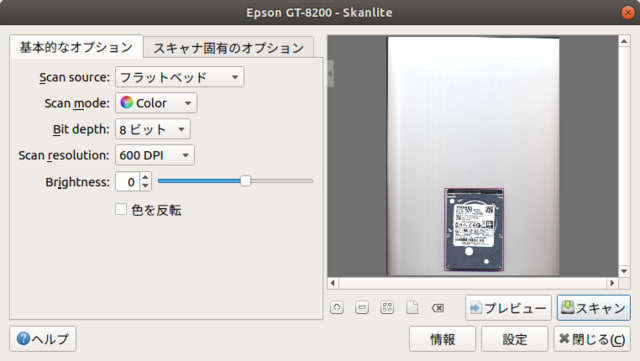5年ほど前にAterm BL900HWにUSB接続をした外付けHDDをNASにした。
今回、容量を1TBに増やすことに挑戦。
細かいことは忘れてしまっているので、注意することをメモしておくことにする。
1TBのHDDには二つのパーティションが切ってあったのだが、案の定二つはダメだった。
1TBをシングルパーティションにしてFAT32でフォーマット。
Aterm機能詳細ガイドには
USBポートで使用できるUSBデバイスは、マスストレージクラスのUSBデバイス(フォーマット形式は「FAT32/FAT16」)のみです。
と書いてある。
今回は二つのパーティションを一つにするのにAOMEI Partition Assistant Proをを使った。
AOMEI Partition Assistant ProがFAT32でformatまでしてくれるので楽だと思ってやったのだが・・・・。
これが失敗 ><
時間がかかりすぎる><
40分くらいやっているがまだ3%。
これといってやることもないのでこのままほかっておこう。
注意するのはこんなことだけのようだ。
これでイントラではAterm BL900HWのNASを中継点としてPC間のファイルのやり取りが簡単になりそうだ。
外に出たときはgoogleDriveとかPcloudとかを使ってやればいいだろう。
いろいろあったが、やっとうまくいった。
最初から丁寧にやればよかったかな w